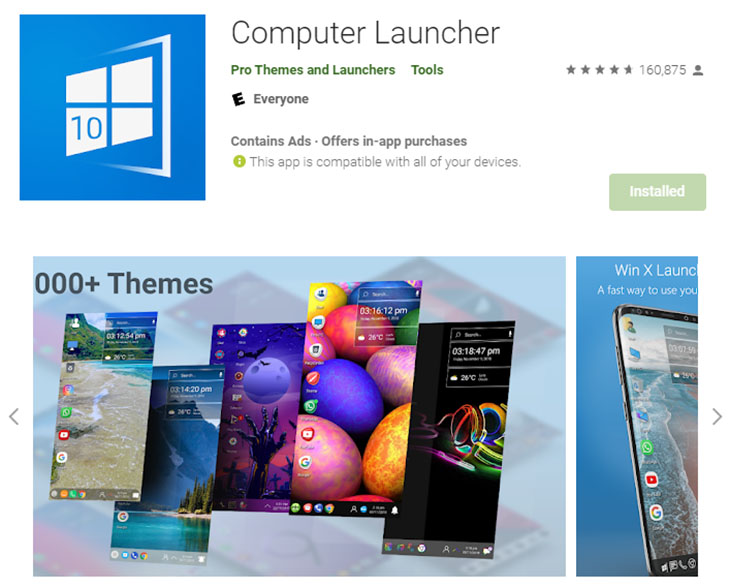Bạn đang đọc bài viết Cách biến giao diện điện thoại Android thành Windows 10 độc đáo tại thtrangdai.edu.vn. Bạn có thể truy cập nhanh những thông tin cần thiết trong mục lục bài viết dưới đây.
Bạn đã quá nhàm chán với giao diện Android trên chiếc điện thoại hiện tại của mình? Bạn muốn giao diện điện thoại của mình trông mới lạ hơn? Hãy cùng xem bài viết dưới đây để biến giao diện điện thoại Android của bạn thành Windows 10 độc đáo nhé!
Cách cài đặt và sử dụng
Cài đặt thế nào
Bước 1: Tải ứng dụng Computer Launcher trên Google Play Store về điện thoại.
Bước 2: Sau khi tải về, ứng dụng sẽ tự động cài đặt và thay thế giao diện mặc định.
Giao diện ứng dụng tương tự như màn hình desktop trên Windows 10. Màn hình hiện tại chỉ hiển thị các ứng dụng cơ bản như This PC, Recycle Bin, User,… và thanh taskbar quen thuộc.

Bước 3: Sau khi điều chỉnh xong nhấn phím Home trên điện thoại. Sau đó, hộp thoại hiện ra để bạn lựa chọn giao diện mặc định.
Đánh dấu vào Ghi nhớ lựa chọn của tôi và chọn Trình khởi chạy máy tính.
sử dụng
Để xem tất cả các ứng dụng, hãy nhấp vào biểu tượng Start ở góc dưới bên trái màn hình. Các ứng dụng đã cài đặt sẽ được sắp xếp theo thứ tự bảng chữ cái.
Để đưa ứng dụng ra màn hình chính, nhấn và giữ vào biểu tượng ứng dụng rồi chọn Tạo lối tắt hoặc chọn Ghim vào thanh tác vụ để ghim ứng dụng vào thanh tác vụ.
Để gỡ bỏ ứng dụng, chọn Gỡ cài đặt.

Ngoài ra, phần Action Center ở góc dưới bên phải màn hình cũng có tính năng tương tự như trên Windows 10. Đây là nơi sẽ hiển thị các thông báo cũng như cho phép bạn điều chỉnh wifi, bluetooth, bật/tắt độ sáng. , bật đèn flash,…
Để sử dụng, bạn cần cho phép ứng dụng truy cập vào cài đặt hệ thống khi xuất hiện thông báo yêu cầu truy cập.

Thanh tác vụ cũng được ghim ứng dụng gọi điện và nhắn tin mặc định của điện thoại để bạn có thể sử dụng nhanh chóng.
Bên cạnh đó, khi nhấn giữ màn hình chính, bạn có thể thực hiện một số thao tác như thay đổi màu sắc, ảnh nền, màn hình khóa, chèn widget, tạo thư mục,…
Cách khôi phục về mặc định
Để khôi phục giao diện về mặc định bạn làm như sau:
Bước 1: Vào Action Center chọn Cài đặt.
Bước 2: Tìm phần Home Screen chọn Default Launcher. Chọn System Launcher làm giao diện mặc định.

Ngoài ra, trên một số điện thoại sử dụng hệ điều hành Android cũ, bạn có thể truy cập vào phần Ứng dụng trong Cài đặt, tìm ứng dụng Computer Launcher và chọn Clear Defaults để xóa mặc định.

Bài viết trên hướng dẫn các bạn cách đổi giao diện điện thoại Android sang Windows 10 độc đáo. Chúc các bạn thực hiện thành công!
Cảm ơn bạn đã xem bài viết Cách biến giao diện điện thoại Android thành Windows 10 độc đáo tại thtrangdai.edu.vn. Các bạn có thể bình luận, xem thêm các bài viết liên quan bên dưới và hy vọng nó sẽ giúp ích cho bạn. Thông tin thú vị.
Nhớ để nguồn: Cách biến giao diện điện thoại Android thành Windows 10 độc lạ tại thtrangdai.edu.vn
Chuyên mục: Blog